Flutter-Column的使用说明
Flutter-Column的使用说明Column定义Column和Container,Row,Stash基本上一样,都是一种存放其他Widget的容器,不同点在于Row、Column、Stash中存放的是一组Widget,Container里面一次只能存放一个child;具体请查看Column的定义:Column({Key key,MainAxisAlignment m...
·
Flutter-Column的使用说明
Column定义
Column和Container,Row,Stash基本上一样,都是一种存放其他Widget的容器,不同点在于Row、Column、Stash中存放的是一组Widget,Container里面一次只能存放一个child;具体请查看Column的定义:
Column({
Key key,
MainAxisAlignment mainAxisAlignment = MainAxisAlignment.start,//子Widget在纵轴上的排列,全部子Widget从顶部开始展示
MainAxisAlignment.end//子Widget在纵轴上的排列,全部子Widget挨着底部展示
MainAxisAlignment.center//子Widget在纵轴上的排列,全部子widget在中间展示
MainAxisAlignment.spaceBetween//子Widget在纵轴上的排列,两两子widget之间间距相等,最上最下子widget挨着边展示
MainAxisAlignment.spaceAround//子Widget在纵轴上的排列,两两子widget之间间距相等,最上最下子widget离边的距离为两两子widget之间距离的一半
MainAxisAlignment.spaceAround//子Widget在纵轴上的排列,两两子widget之间间距相等,最上最下子widget离边的距离为两两子widget之间距离相等
MainAxisSize mainAxisSize = MainAxisSize.max,//设置Column占据的空间为最大
CrossAxisAlignment crossAxisAlignment = CrossAxisAlignment.start,//设置全部子widget左边对齐
CrossAxisAlignment.end//设置全部子widget右边对齐
CrossAxisAlignment.stretch//设置全部子widget占据整个横轴(X)方向,拉伸对齐Column左右两边
CrossAxisAlignment.baseline,//相当于CrossAxisAlignment.start,但是需要配合textBaseline,不然会报错
TextDirection textDirection,//设置子widget的左右显示方位,只有在crossAxisAlignment为start、end的时候起作用;
VerticalDirection verticalDirection = VerticalDirection.down,//设置子Widget在纵轴(Y)的起始位置,down表示,第一个widget从开始位置展示,后面的跟着依次展示;相当于正序
VerticalDirection.up//表示第一个widget从末尾位置开始展示,后面的跟着依次展示,相当于倒序
TextBaseline textBaseline,//配合CrossAxisAlignment.baseline一起使用
List<Widget> children = const <Widget>[],//装在一组子widgets
})
Column使用
Column定义的是一组Widget在Y轴,也就是纵轴上的排列方式,具体使用请参考如下给出的例子:
Column(
mainAxisAlignment: MainAxisAlignment.spaceEvenly,
crossAxisAlignment: CrossAxisAlignment.center,
textBaseline: TextBaseline.ideographic,
// textDirection: TextDirection.rtl,
verticalDirection: VerticalDirection.up,
children: <Widget>[
Icon(Icons.opacity),
Icon(Icons.settings),
Container(
color: Colors.redAccent,
width: 100.0,
height: 100.0,
child: Text('data'),
),
Icon(Icons.ondemand_video),
],
)
运行查看效果。

如果在使用的过程中不想让里面所有的子widget平局分配空间,需要在每个子widget之间自定义一个间距,这个时候需要使用SizedBox来增加上下间距,下面给出例子:
Row(
mainAxisAlignment: MainAxisAlignment.start,
crossAxisAlignment: CrossAxisAlignment.end,
// textBaseline: TextBaseline.ideographic,
verticalDirection: VerticalDirection.up,
children: <Widget>[
Icon(Icons.opacity),
SizedBox(width: 60,),
Icon(Icons.settings),
Container(
color: Colors.redAccent,
width: 100.0,
height: 100.0,
child: Text('data'),
),
Icon(Icons.ondemand_video),
],
)
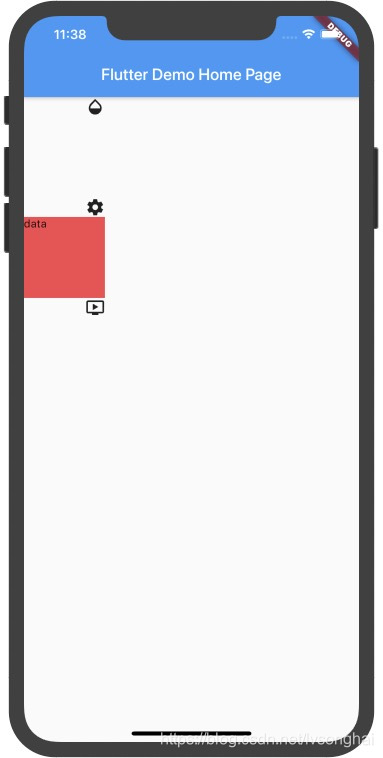
更多推荐
 已为社区贡献2条内容
已为社区贡献2条内容








所有评论(0)